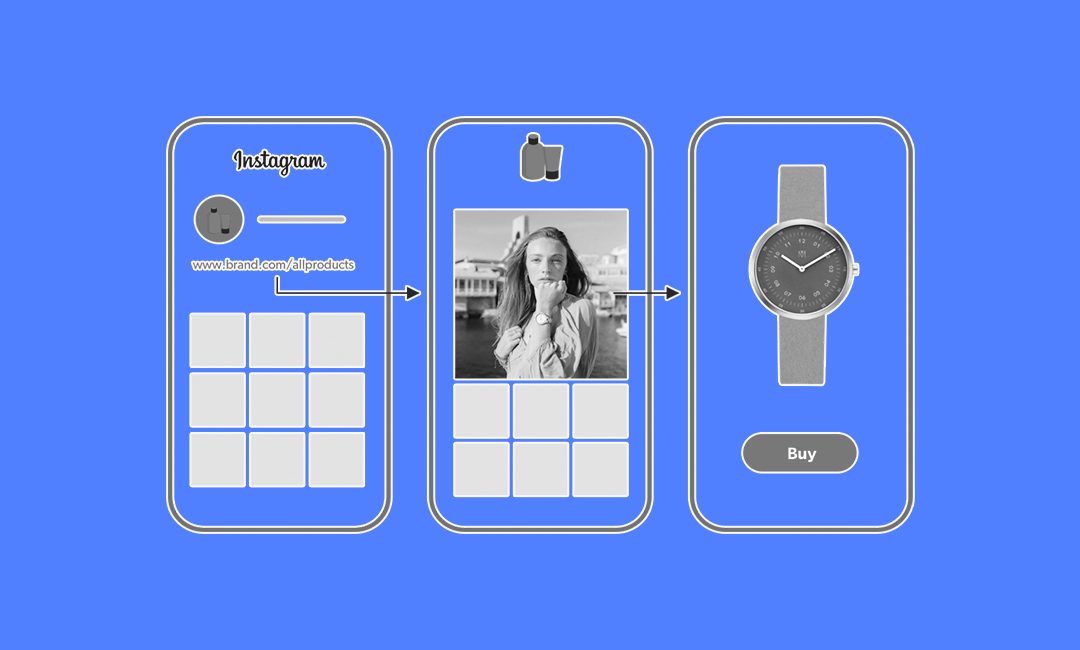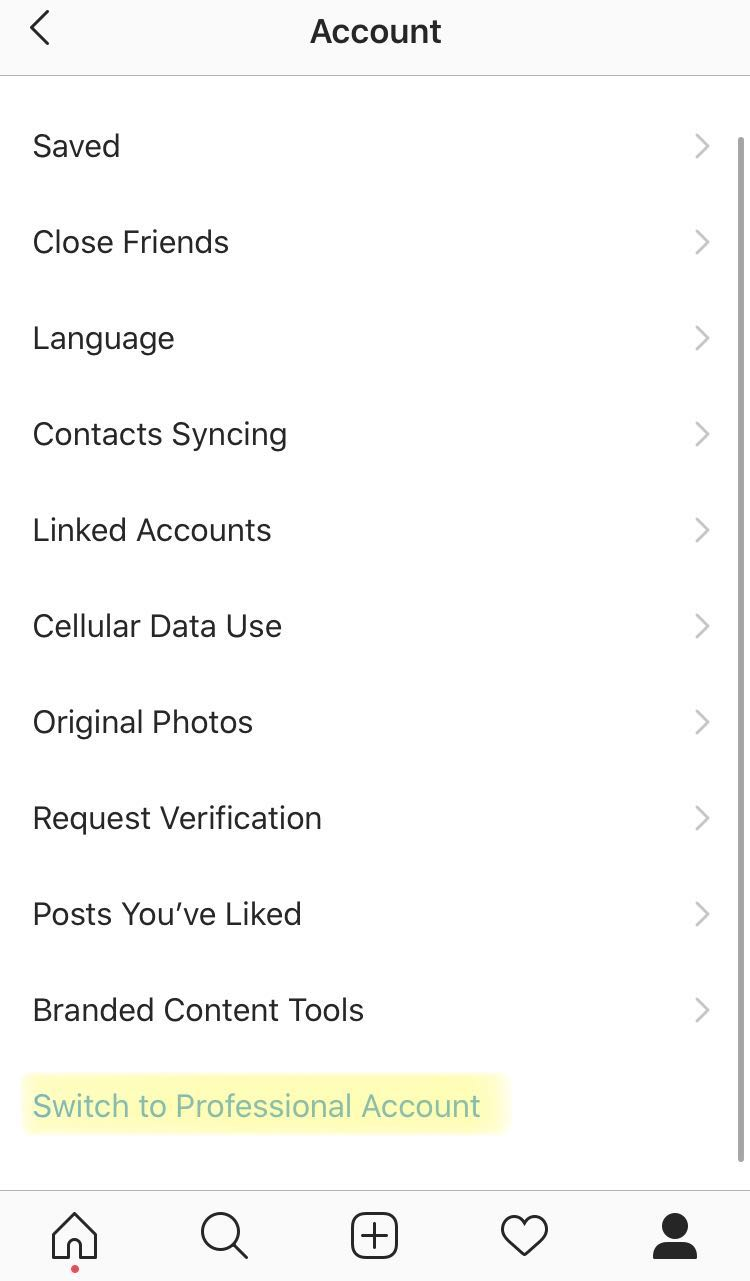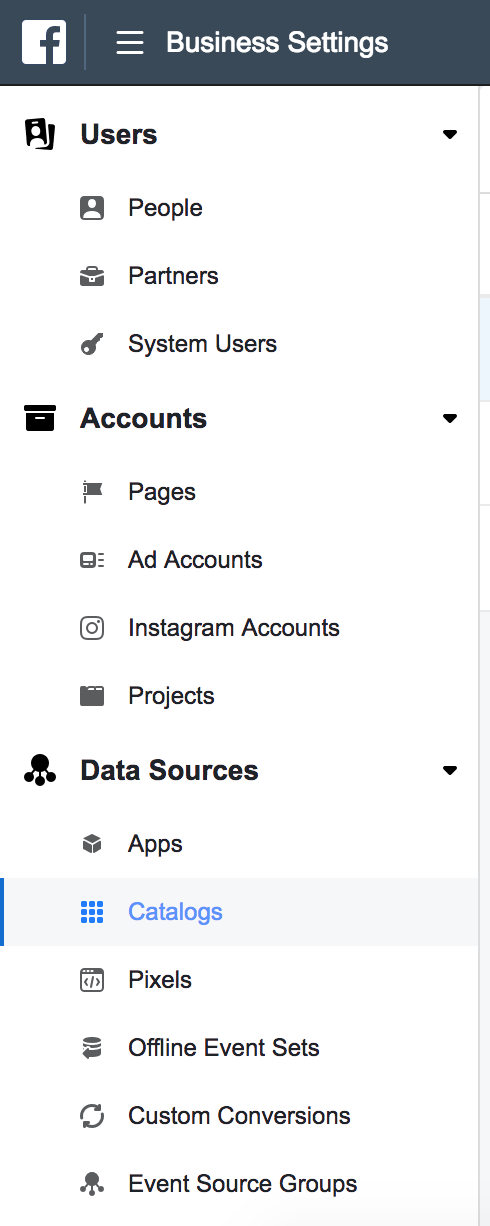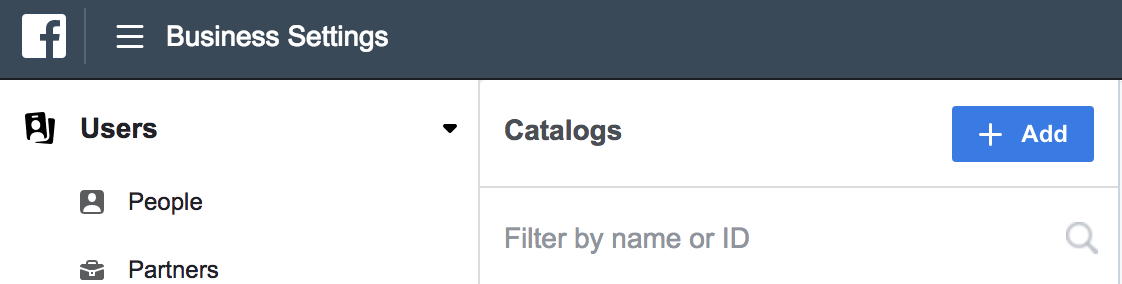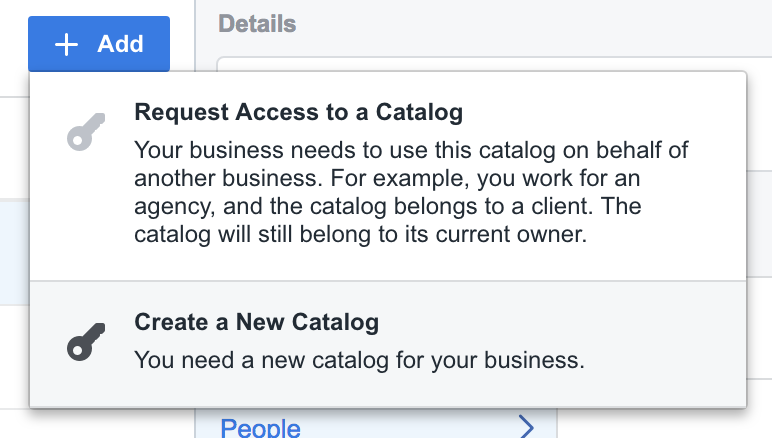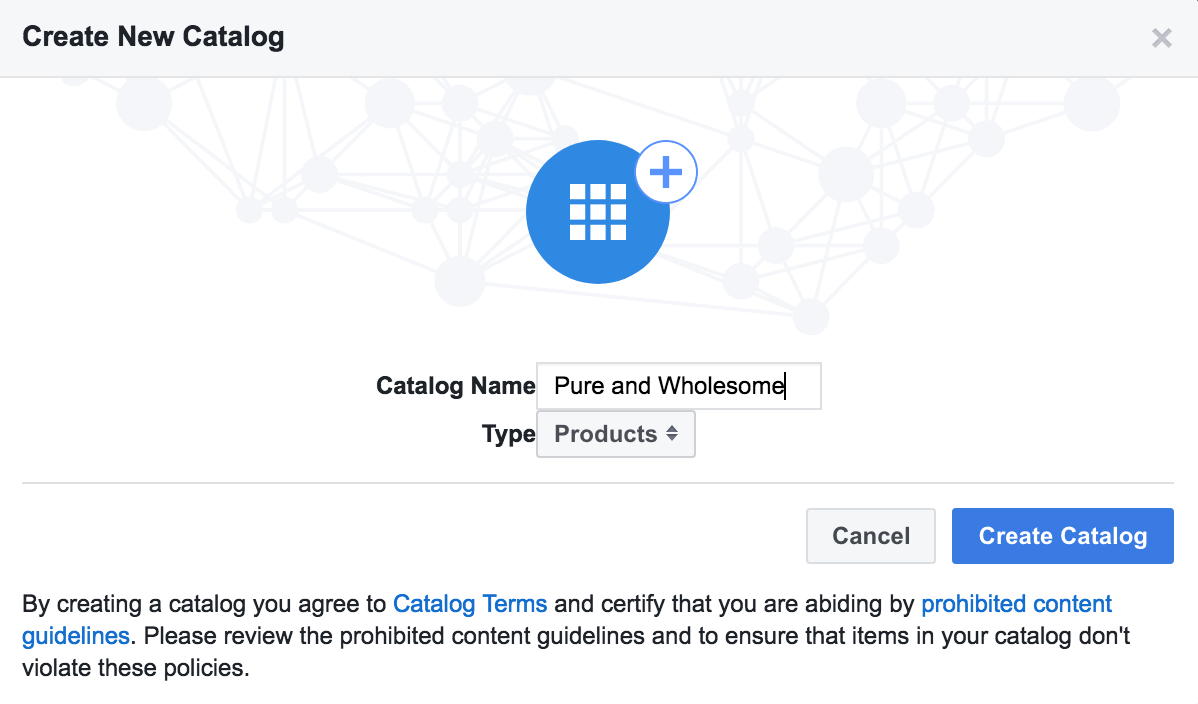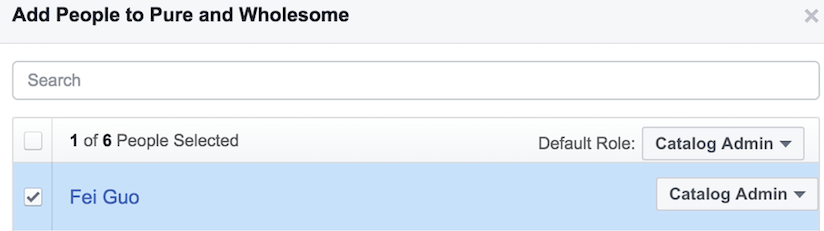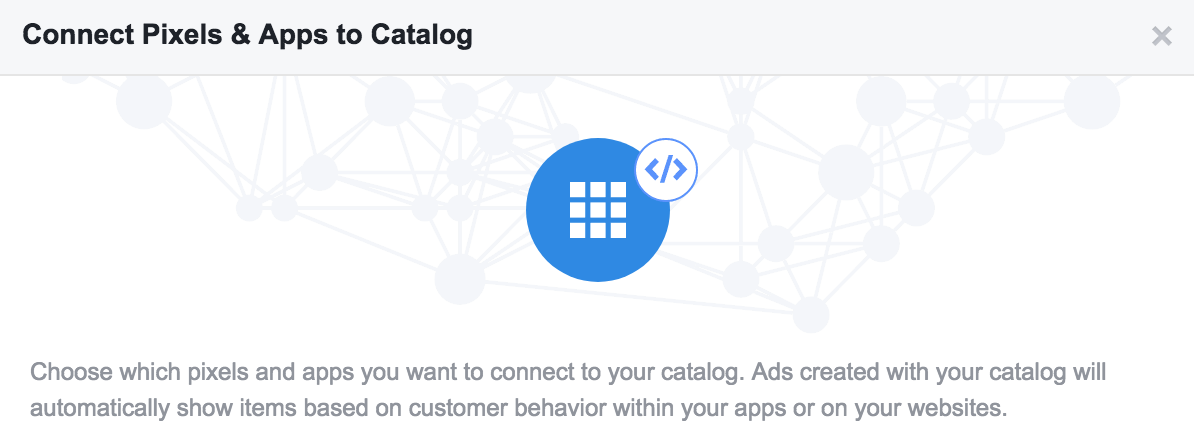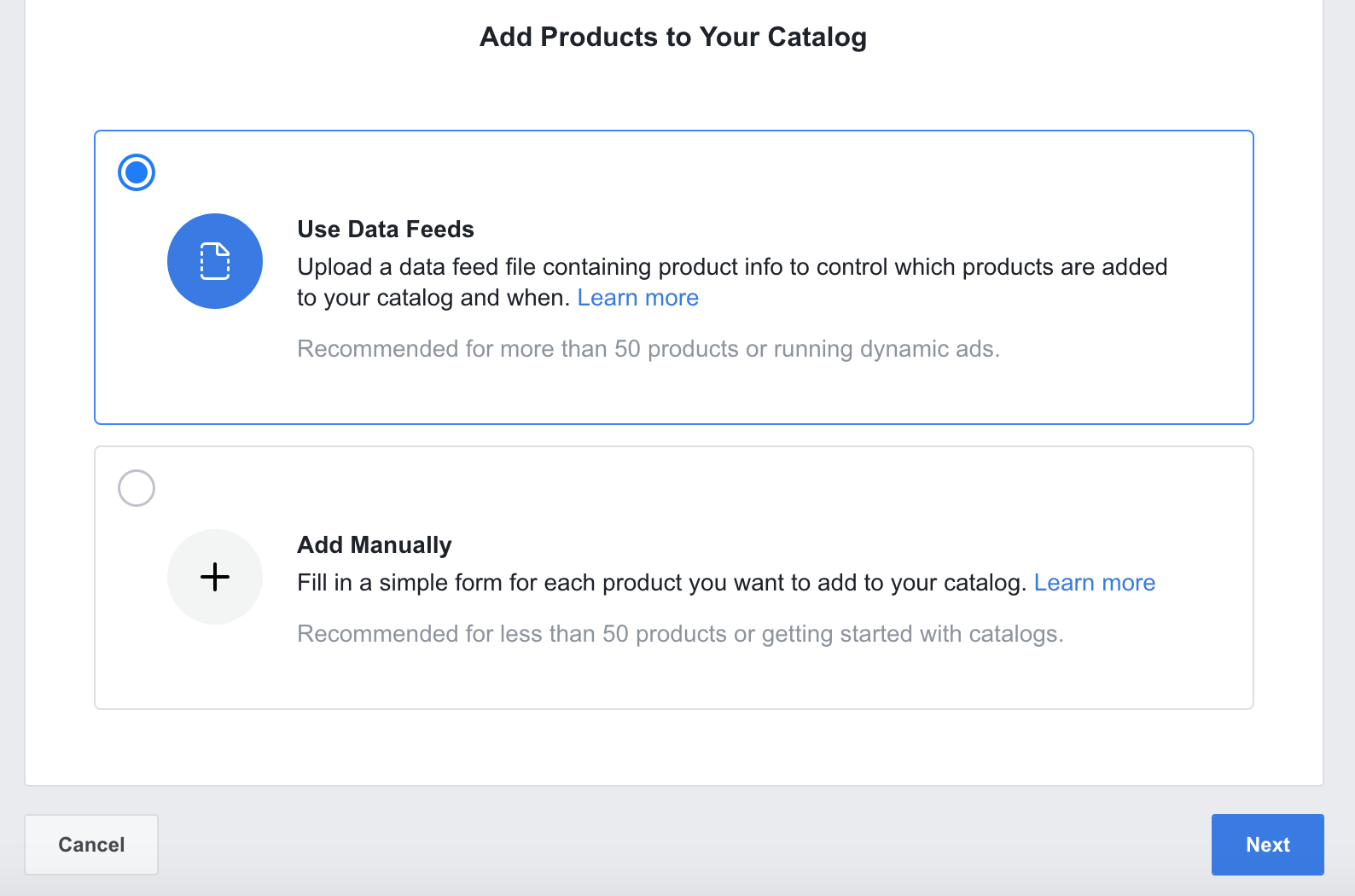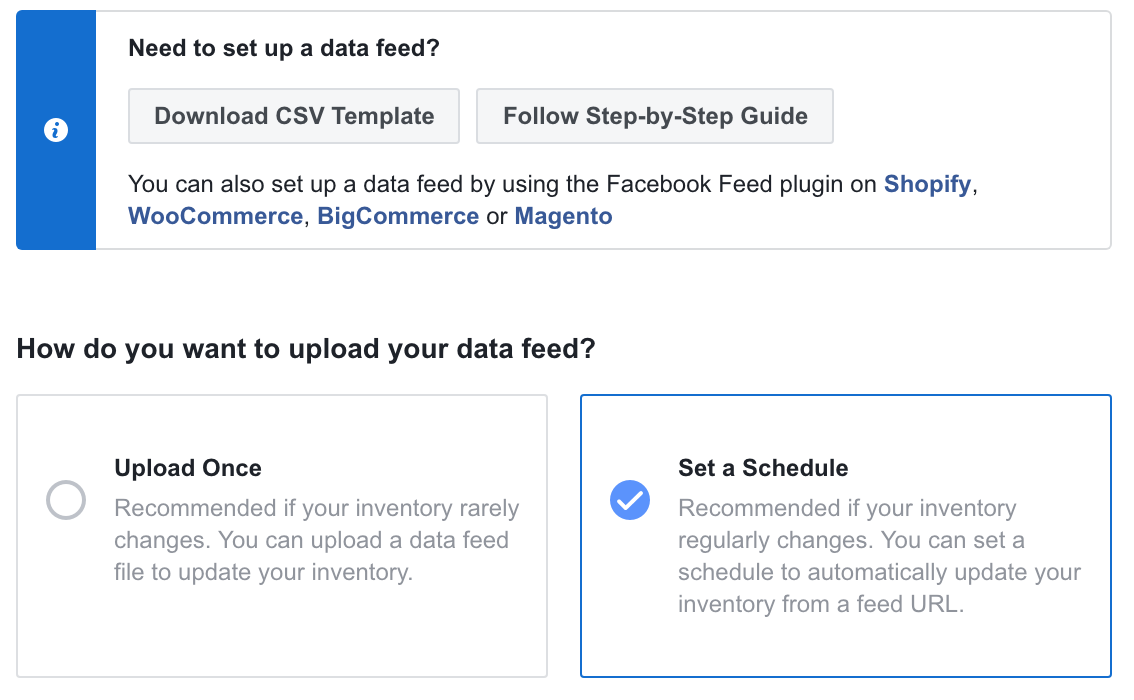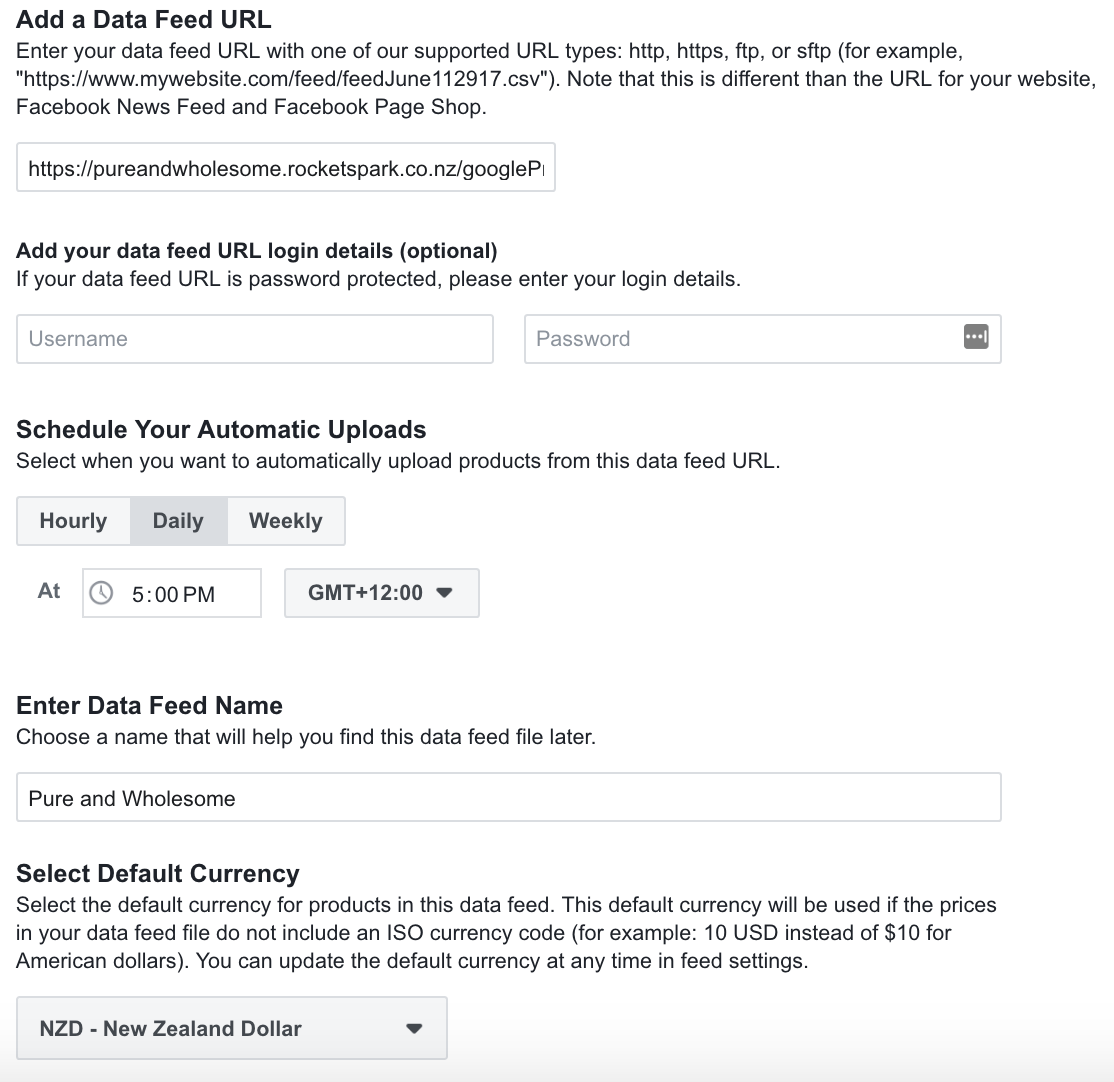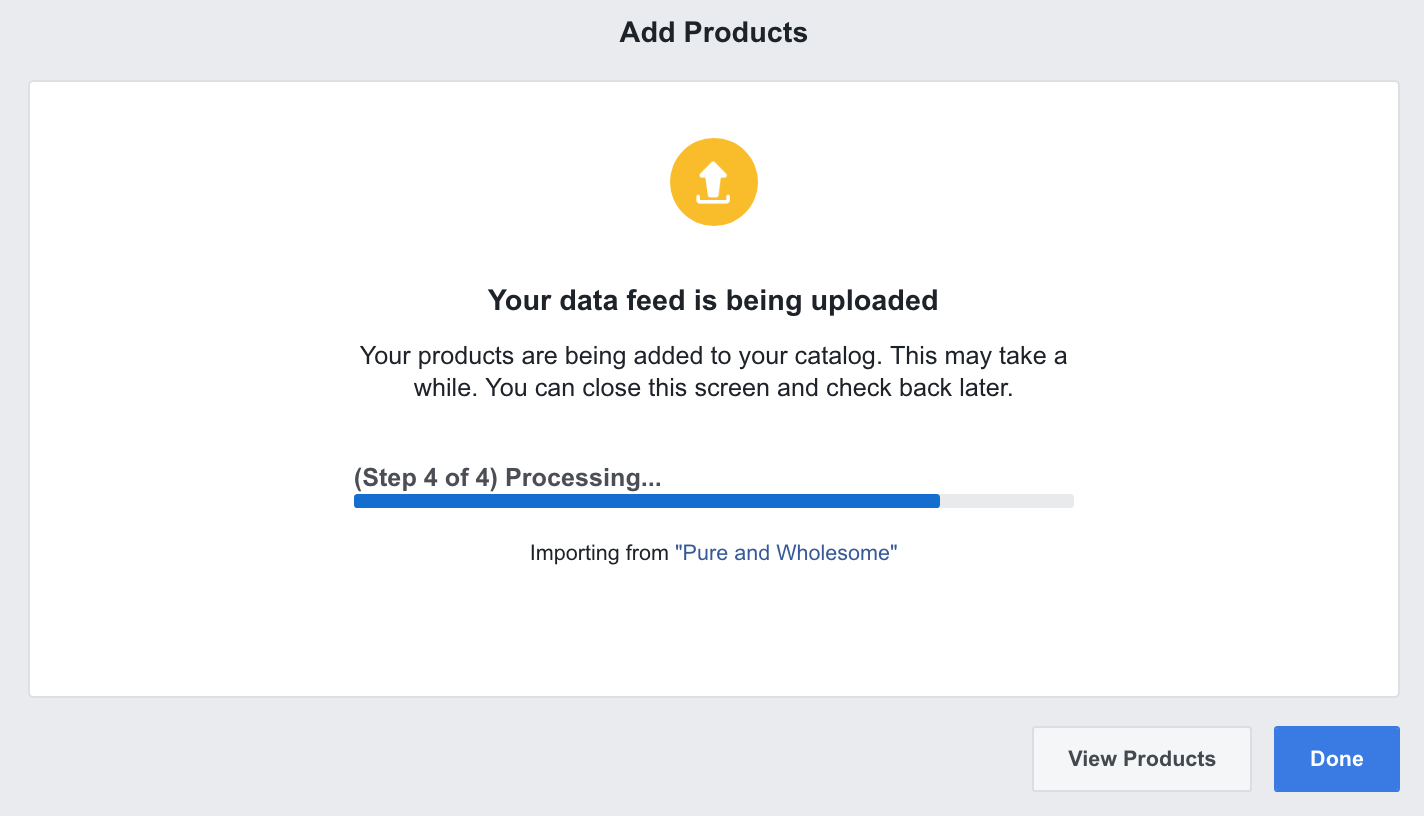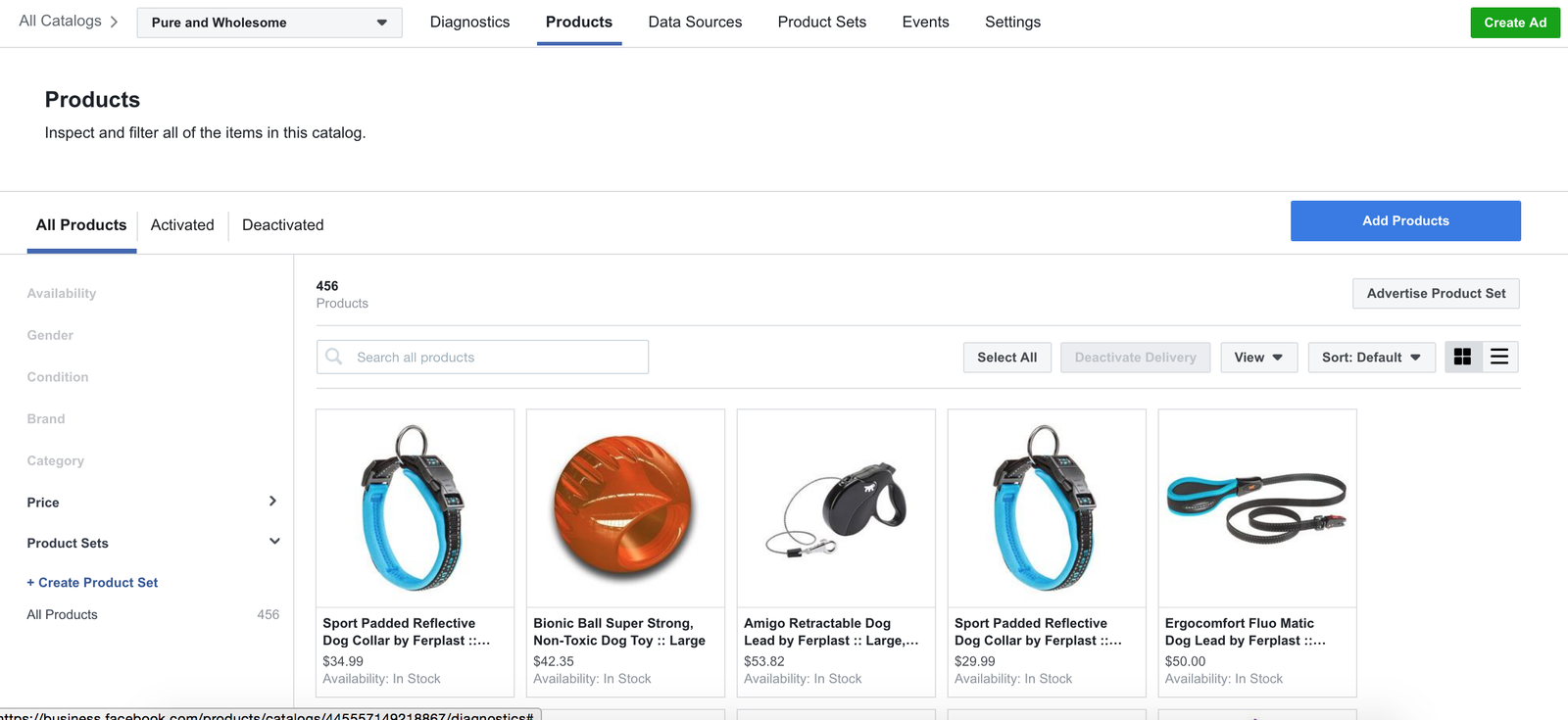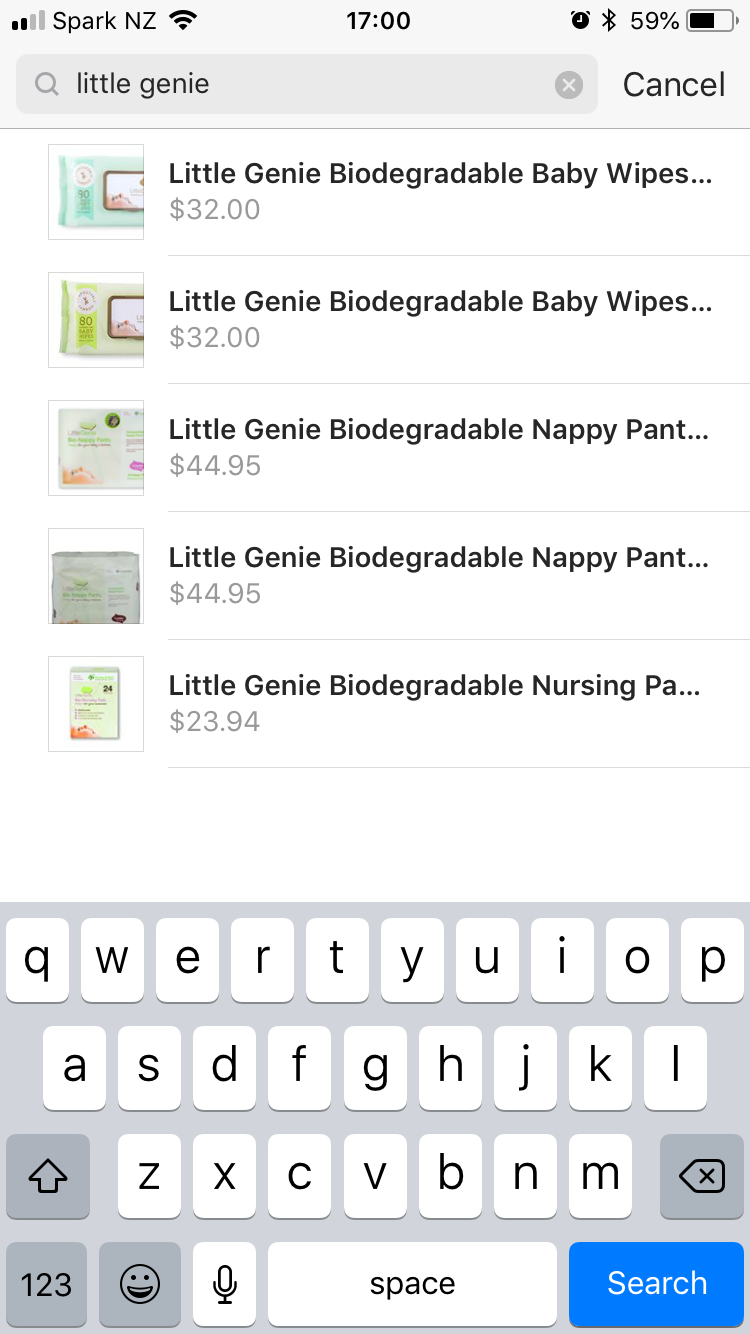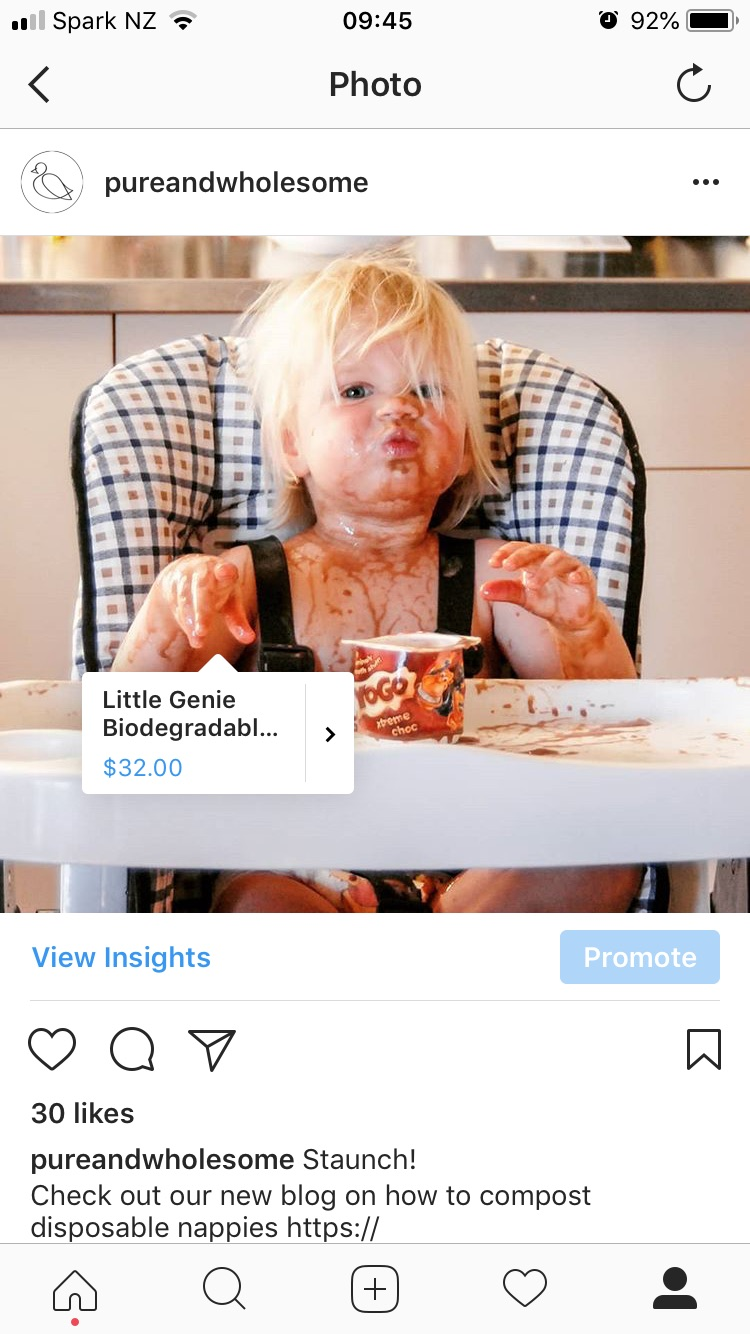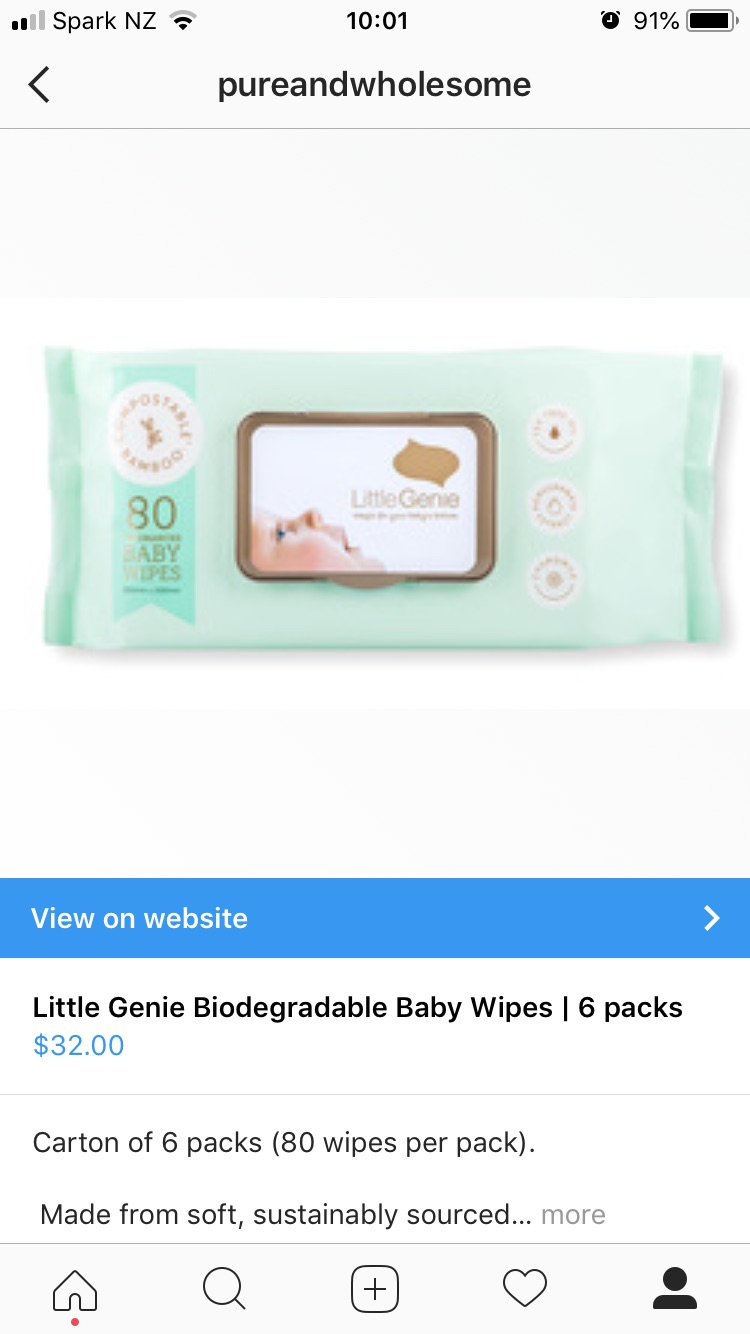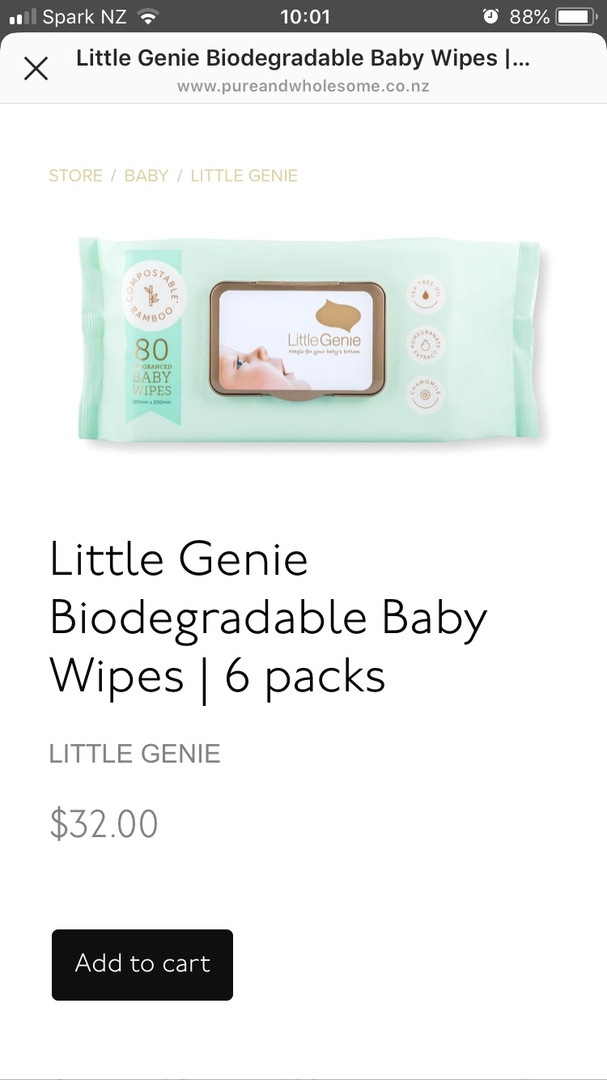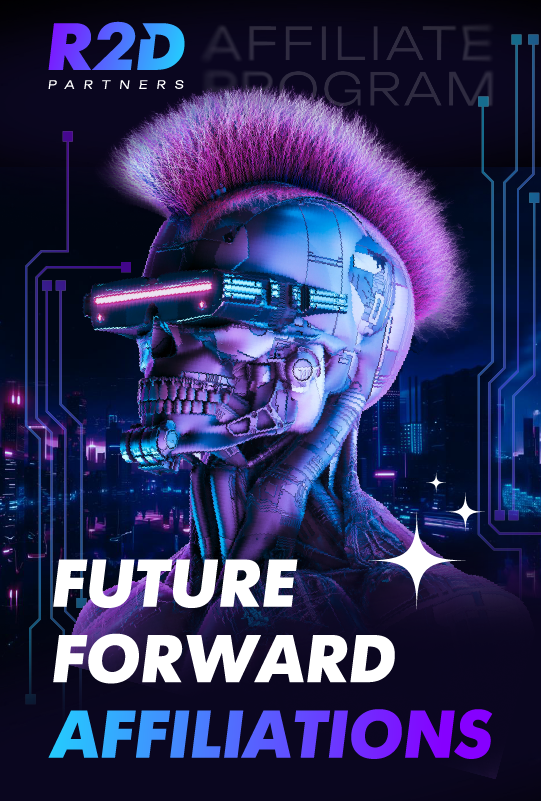Instagram недавно объявил о новой функции покупок, с помощью которой вы можете отметить до пяти товаров на каждой из ваших первоначальных публикаций в Instagram или до двадцати товаров в типе рекламы «Карусель». Включив эту функцию, ваш клиент может получить доступ к информации о ценах и продуктах как в фиде Instagram, так и с помощью кнопки «Магазин» в вашем бизнес-профиле. Более того, это очень даже хороший способ подтолкнуть ваших клиентов на просмотр или даже покупку в вашем магазине, предоставив им пред показ в Instagram одним касанием.
Подписывайся на наш Телеграм канал и узнавай все самое интересное первым!
В данной статье мы поговорим о том, как сделать Shopping Tags в инстаграм. Однако, поскольку это достаточно новая функция, которая все еще находится на стадии разработки и устранении багов, в будущем могут появиться постоянные обновления. Если у вас что-то пойдет не так, возникнут какие-либо трудности или есть вопросы по их настройке, мы рекомендуем вам обратиться за помощью в службы поддержки Instagram или Facebook.
Итак, ниже мы приведем шаги, следуя которым вы сможете включить Shopping Tags в Instagram с помощью фида Google Shopping.
1. Измените свой профиль Instagram на бизнес-профиль и создайте ссылку на свою бизнес-страницу Facebook.
- Откройте Instagram на своем мобильном телефоне, зайдите в свой личный кабинет, нажмите на меню в правом верхнем углу. Зайдите в Настройки -> Аккаунт.
- Кликните «Перейти к профессиональной учетной записи» и выберите страницу Facebook, с которой вы хотите связать свой бизнес-профиль в Instagram. Убедитесь, что для вашего профиля установлено значение «Публичные», поскольку частные учетные записи такой возможности не имеют.
- На странице, где вы можете настраивать профиль своей компании, просмотрите контактную информацию вашей компании, внесите требуемые изменения и нажмите «Готово».
Примечание. В настоящее время бизнес-профиль в Instagram можно подключить только к одной странице Facebook.
2. Создайте каталог в Facebook Business Manager, используя ленту покупок Google.
Канал Google Merchant представляет собой файл XML, из которого Facebook может автоматически получать информацию, а также создавать канал данных в своем каталоге.
- Перейдите в меню Google Merchant на панели инструментов магазина.
- Скопируйте свой URL-адрес в Google Merchant Feed.
- Перейдите к своему Facebook Business Manager, и в разделе «Источники данных» на боковой панели и выберите «Каталоги».
- Создайте новый каталог, нажав кнопку «Добавить» и нажмите «Создать новый
- Дайте вашему каталогу название, выберите его тип и добавьте людей, которые могут получить доступ к вашему каталогу.
- Чтобы подключить пиксели и приложения к каталогу, выберите тот, который вы только что создали.
- Добавьте товары в ваш каталог, используя каналы данных.
- Выберите «Установить расписание» для «Как вы хотите загрузить свои данные?» Мы рекомендуем составлять расписание ваших автоматических загрузок ежедневно. Введите имя канала данных и выберите валюту по умолчанию.
- Вы увидите, что ваши данные загружаются. После этого проверьте, все ли товары были добавлены в каталог во вкладке «Товары».
3. Получение одобрения Instagram.
После выполнения вышеуказанных требований ваш бизнес-профиль в Instagram будет рассмотрен на предмет доступа к функции покупок. Обычно процесс проверки занимает несколько дней, но иногда это может занять больше времени, если команде Instagram нужно изучить более подробную информацию. Нет необходимости подавать заявку на аппрув. Если ваша учетная запись будет одобрена, вы получите уведомление в своем бизнес-профиле в Instagram.
Стоит внести небольшое пояснение, без которого неопытные пользователи могут запутаться, а заключается оно в том, что Instagram не предоставляет никаких признаков того, что утверждение находится в процессе, поэтому вам придется просто подождать. После подтверждения вы увидите вариант «Покупки» при переходе в «Настройки» в приложении Instagram. Если вы не видите покупки в разделе «Настройки бизнеса», ваша учетная запись либо находится на рассмотрении, либо не была одобрена для совершения продаж в Instagram. Пожалуйста, свяжитесь с саппортом для дальнейшей помощи.
4. Помечайте товары в своих постах в Instagram.
- Перейдите в свой профиль. Для этого кликните предупреждение «Начало работы» в верхней части экрана. Если вы не видите данное предупреждение, кликните на иконку шестеренки -> «Покупки» -> «Продолжить» -> Выберите аналог продукта для подключения к своему бизнес-профилю Instagram -> кликните «Готово».
- Чтобы пометить продукты в своих сообщениях: установите фотографию, заголовок, эффекты и фильтры -> тапните по товару на изображении, которое вам нужно пометить -> напишите название требуемого товара, затем выберите его при помощи панели поиска -> кликаете «Готово», а затем «Поделиться».
- Когда ваше сообщение с помеченными продуктами будет одобрено, ваша аудитория сможет увидеть название продукта и цены при просмотре сообщения. При нажатии на тег продукта они увидят более подробную страницу продукта в Instagram с информацией, полученной из вашего фида Гугл Шоппинг, включая:
- Изображение продукта из вашего поста;
- Краткий текст о товаре;
- Стоимость;
- Ссылка, которая перенаправит их прямо в ваш магазин, где они могут приобрести тот или иной товар.
Вместо заключения
- Вы можете помечать продукты как в новых, так и в существующих публикациях из своего профиля в Instagram. Можно пометить до 5 продуктов для одной фотографии или 20 продуктов для нескольких изображений.
- У вас есть возможность редактировать или удалять товары, которые вы отметили в публикациях с одной фотографией в Instagram, но имейте в виду, что на посты с несколькими картинками данная опция не распространяется.
- Если вы захотите удалить продукты, связанные с вашим бизнес-профилем, соответствующие shoppingtags будут удалены из всех постов, где они были отмечены.
Желаем высокого профита!